- Converta MKV para MOV e outros formatos de vídeo rapidamente.
- Processar em lote vários arquivos MKV ao mesmo tempo.
- Visualize seus arquivos de vídeo com o reprodutor de mídia integrado.
- Otimize a qualidade de vídeo e áudio durante o processo.
- Converta MKV em MOV no Windows 11/10/8/7 e macOS 14 Sonoma.
Como converter MKV em MOV no desktop ou online gratuitamente
Existem vários motivos pelos quais você deseja converter filmes MKV para o formato MOV. Em primeiro lugar, um arquivo MKV contém vários codecs de vídeo, áudio e legenda, mas nem todos os reprodutores de mídia e editores de vídeo o suportam. Por outro lado, um arquivo MOV pode ser dissecado e editado sem reescrever o código. Além disso, o MOV é mais fácil de usar quando você deseja incorporar o MOV a um programa, como o PowerPoint. Este artigo mostra as melhores maneiras de converter MKV em MOV sem perda de qualidade.

CONTEÚDO DA PÁGINA
Parte 1. Maneira mais fácil de converter MKV em MOV
Vidmore Video Converter é um programa flexível para converter MKV em MOV. A interface intuitiva facilita o domínio para iniciantes. Para usuários avançados, existem várias opções personalizadas e ferramentas de bônus para criar efeitos exclusivos.
Em uma palavra, Video Converter é a melhor maneira de codificar MKV para MOV para tocar em seus dispositivos digitais.
Como transformar MKV em MOV em sua área de trabalho
Passo 1. Obtenha o melhor conversor MKV
Obtenha o conversor MKV para MOV instalado em seu PC. Existe uma versão dedicada para Mac. Em seguida, inicie-o e clique em Adicionar ficheiro -> Adicionar arquivos) para importar os arquivos MKV.
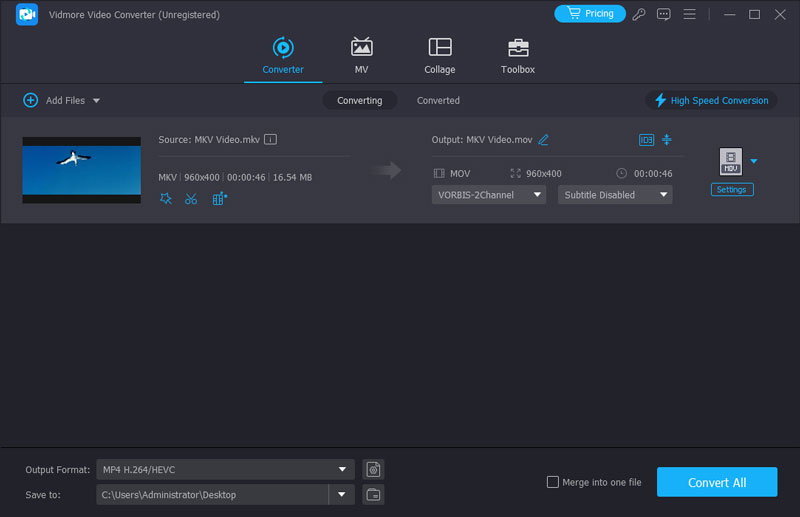
Passo 2. Visualize e edite vídeos MKV
O media player no lado direito permite que você visualize os arquivos MKV na área da biblioteca. Em seguida, escolha sua faixa de áudio e legenda favorita do Áudio e Subtítulo opções. Além disso, você pode editar os vídeos MKV com o editor de vídeo.

etapa 3. Converter MKV em MOV
Vá para a área inferior, escolha MOV de Perfil lista suspensa e clique no Squeaky toy para definir a pasta de destino. Finalmente, clique no Converter botão para iniciar o processo.
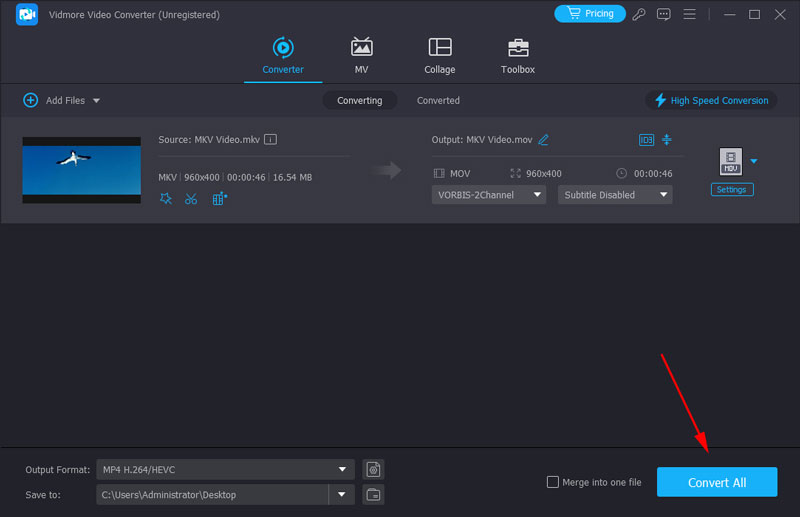
Parte 2. Maneiras gratuitas de transformar MKV em MOV
O freeware é outra opção para converter MKV em MOV. Eles são totalmente gratuitos, com algumas desvantagens, como desconforto de usar, baixa qualidade de vídeo e muito mais. Aqui estão duas maneiras de converter arquivos MKV para o formato MOV gratuitamente.
Método 1. Transferir MKV para MOV com Freemake Video Converter
Freemake Video Converter é um programa de código aberto para conversão de vídeo. Ele tem a capacidade de converter MKV em MOV solicitando que você pague um centavo. Não oferece muitas opções personalizadas, por isso é mais adequado para iniciantes e pessoas comuns. Além disso, existem alguns problemas ao usá-lo. Por exemplo, você pode não conseguir adicionar arquivos arrastando arquivos MKV para a interface. Além do mais, se você deseja converter arquivos para o formato HEIC, que é muito popular em dispositivos Apple, você precisa recorrer a outros aplicativos para obter ajuda porque o Freemake Video Converter não oferece suporte a HEIC.
Passo 1. Abra o conversor gratuito de MKV para MOV e clique no botão Vídeo botão na parte superior da janela para adicionar os arquivos MKV.

Passo 2. Se você precisar ajustar a taxa de bits ou outros parâmetros, clique no botão Editar e modifique-os na caixa de diálogo Editor de predefinições.

etapa 3. Localize a parte inferior e role para a direita ou esquerda para encontrar o para MOV opção. Escolha-o para acionar o diálogo de saída.
Passo 4. Defina uma pasta específica para salvar os vídeos MOV e clique em Converter botão para começar.
Método 2. Converter MKV em MOV via VLC
O VLC não é apenas um reprodutor de mídia gratuito, mas também oferece muitos recursos úteis, incluindo conversão de vídeo. No entanto, muitas pessoas reclamaram que é difícil de usar. Porque você precisa passar pelo menu, adicionar arquivos e iniciar a conversão. Você precisa inserir de 4 a 5 janelas diferentes para converter um arquivo. É ainda mais difícil adicionar vários arquivos porque você só pode selecionar um arquivo por vez e precisa repetir as mesmas etapas para carregar todos os arquivos MKV. Talvez as etapas abaixo possam ajudá-lo a converter MKV em MOV rapidamente usando VLC.
Passo 1. Inicie o VLC e clique meios de comunicação -> Converter / Salvar para abrir a caixa de diálogo Open-Media.
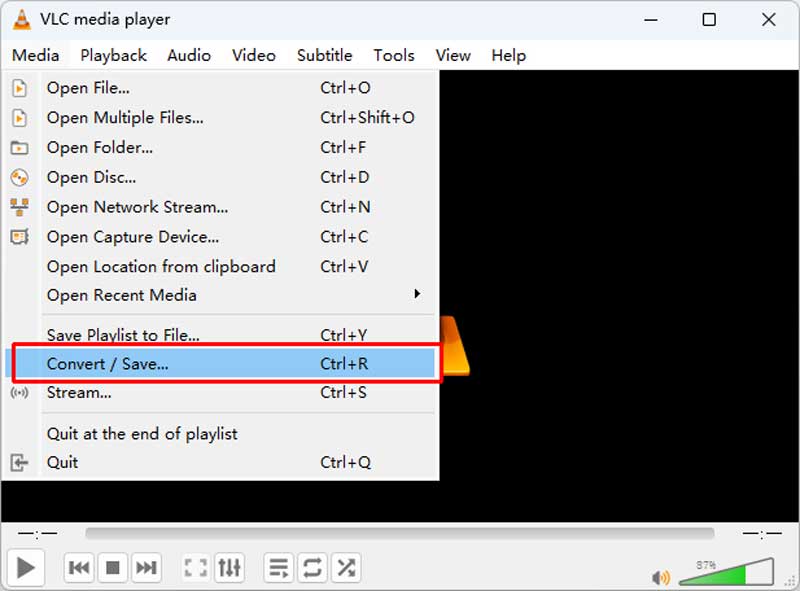
Passo 2. Acerte o Adicionar botão e adicione os arquivos MKV que deseja salvar como MOV. Em seguida, clique no botão Converter/Salvar para entrar na janela Converter.
etapa 3. Desdobre a lista suspensa de Perfil e escolher MOV. Em seguida, clique no Squeaky toy botão para definir o local para salvar os resultados.
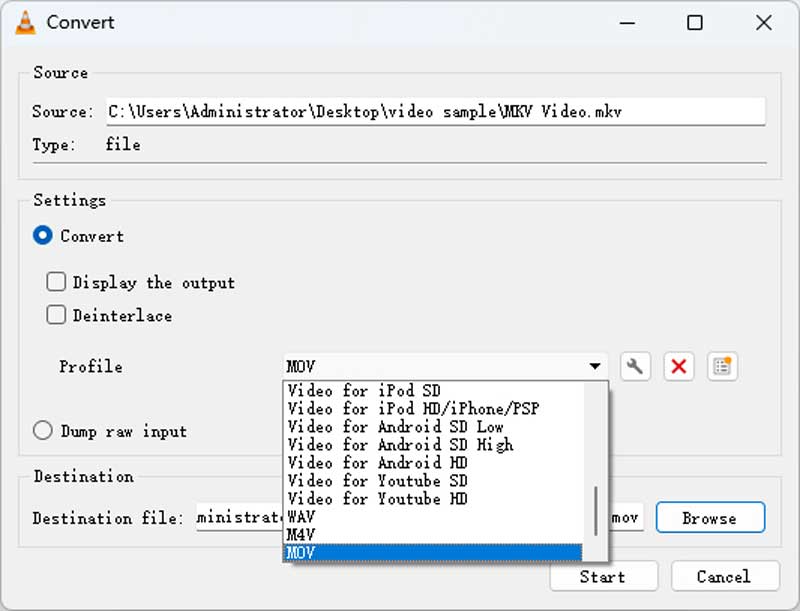
Passo 4. Depois de clicar no Começar , o VLC começará a converter MKV em MOV.
Método 3. Converter MKV em MOV com HandBrake
HandBrake foi projetado para transcodificação de vídeo e áudio. Suporta a leitura dos formatos mais populares, incluindo MKV. Antes da conversão, você pode ajustar vários parâmetros detalhadamente, como ângulo, aspecto do pixel, filtro, etc. No entanto, a opção complicada é muito difícil para amadores e novos usuários. Além disso, não é possível converter diretamente MKV em MOV e você precisa alterar a extensão do arquivo ao exportar.
Passo 1. Abra o HandBrake em seu PC Windows ou Mac e carregue seu vídeo MKV selecionando o arquivo ou arrastando-o para a interface.

Passo 2. Você pode ver a barra Salvar como na parte inferior. Clique em Procurar para escolher o destino. Em seguida, exclua a extensão do arquivo original e adicione mov como a nova extensão.

etapa 3. Clique no botão Iniciar codificação na parte superior. O novo arquivo MOV aparecerá na pasta em alguns segundos.
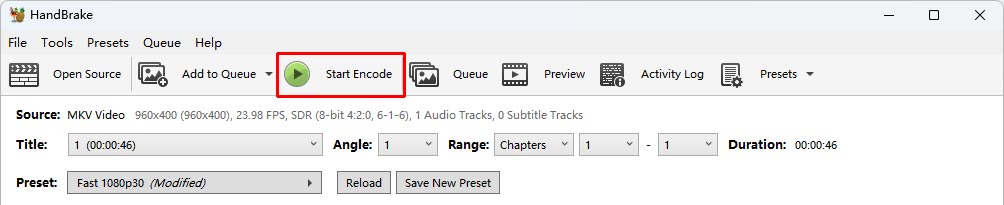
Parte 3. Melhores maneiras de mudar MKV para MOV online
Os aplicativos da web são métodos atraentes para converter MKV em MOV online sem instalar nenhum software. Se você não se importa com as desvantagens, como o limite de tamanho do arquivo, aprenda abaixo os dois melhores conversores MKV para MOV online.
Método 1. Transforme MKV em MOV com Vidmore Free Online Video Converter
Vidmore Free Online Video Converter permite que você lide com vários arquivos MKV online rapidamente. Outra vantagem é manter a qualidade do vídeo original. No entanto, você não pode encontrar ferramentas de edição de vídeo ou outros recursos avançados.
Passo 1. Acesse o conversor de MKV para MOV online no seu navegador e clique no Adicionar arquivos para converter botão para obter o iniciador.
Passo 2. A seguir, clique no Adicionar ficheiro no lado superior esquerdo do iniciador e carregue os arquivos MKV que você pretende converter.

etapa 3. o Engrenagem botão pode abrir a caixa de diálogo Configurações. Aqui você pode encontrar as opções básicas disponíveis para modificação.
Passo 4. Por fim, escolha MOV na parte inferior e clique no Converter botão. Quando terminar, clique Está bem.
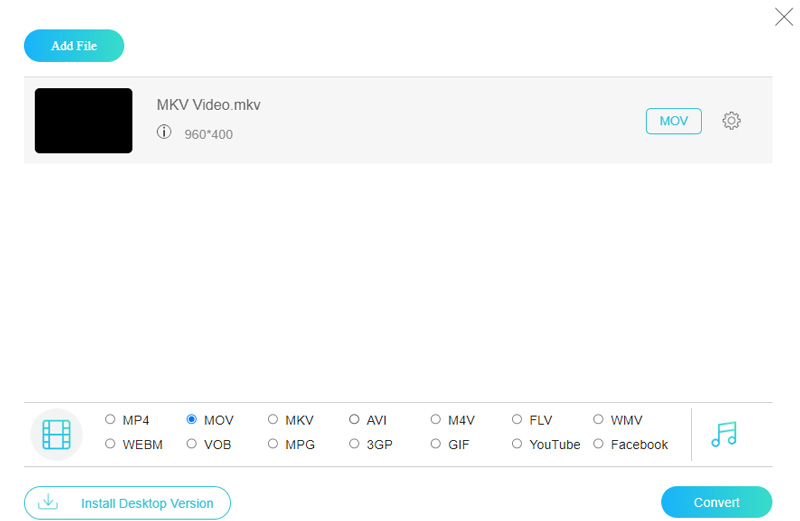
Método 2. Alterar MKV para MOV convertendo arquivos
Convert Files é uma coleção de conversores de arquivos online, incluindo um conversor de MKV para MOV. Ele pode processar apenas um arquivo MKV por conversão, mas não há limite de arquivos. Lembre-se de que pode demorar um pouco para carregar o vídeo se o arquivo MKV for muito grande.
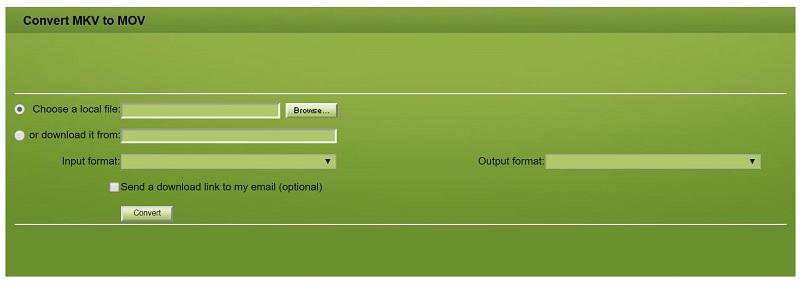
Passo 2. Certifique-se de que mkv aparece no Formato de entrada caixa e mov mostra no Formato de saída caixa.
etapa 3. Clique Converter para iniciá-lo e, em seguida, baixe o arquivo MOV quando terminar.
Parte 4. Perguntas frequentes sobre MKV para MOV
Como converter MKV para MOV usando FFmpeg?
O FFmpeg pode converter facilmente seu MKV para MOV e qualquer formato com o prompt correto. Depois de baixar e instalar o FFmpeg do site oficial, você pode ir até a pasta do arquivo e abrir o terminal digitando CMD na barra de caminho. Em seguida, cole e copie a linha de comando: ffmpeg -i video name.mkv video name.mov para o final do caminho do arquivo. Por fim, pressione Enter no teclado para iniciar a conversão.
MKV vs MOV, o que é melhor?
MKV e MOV fornecem vídeo e áudio de alta qualidade, mas o MOV pode perder qualidade ao converter para outros formatos. MOV é mais compatível com dispositivos Apple e pode não funcionar bem em Android e Windows. Mas o MKV tem um tamanho de arquivo maior. Portanto, se você é usuário da Apple, MOV é melhor para você. Se você deseja qualidade superior sem compactação, pode escolher MKV.
Como converter MKV para QuickTime MOV no Mac?
Você não pode reproduzir arquivos MKV diretamente no Mac com QuickTime, então você precisa primeiro converter MKV para MOV ou MP4. Você pode usar o Vidmore Video Converter para transferir vários arquivos MKV para MOV com etapas simples. Levará muito pouco tempo e fornecerá vídeo MOV convertido de alta qualidade.
Conclusão
Você pode estar preocupado com danos à qualidade ao converter MKV em MOV. No entanto, se você leu nosso guia acima, deve dominar as melhores maneiras de fazer isso em seu desktop ou online. Vidmore Video Converter, por exemplo, é capaz de codificar vários arquivos MKV para o formato MOV com a qualidade original. Mais problemas? Por favor, deixe uma mensagem abaixo.
MOV e MKV
-
Converter MOV
-
Converter MKV
-
Soluções MOV


